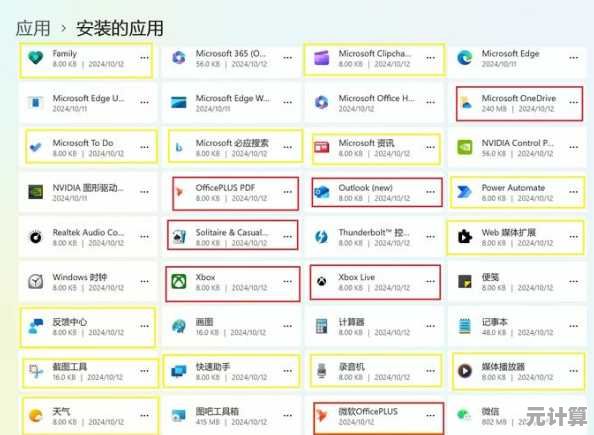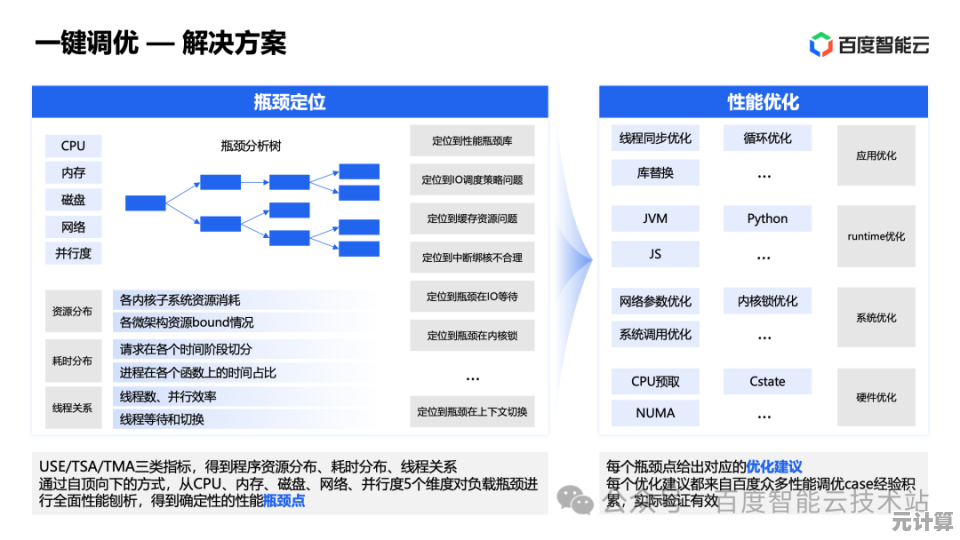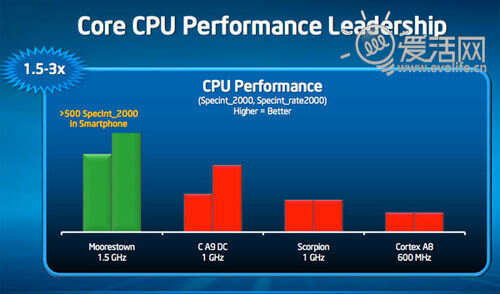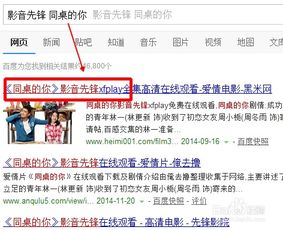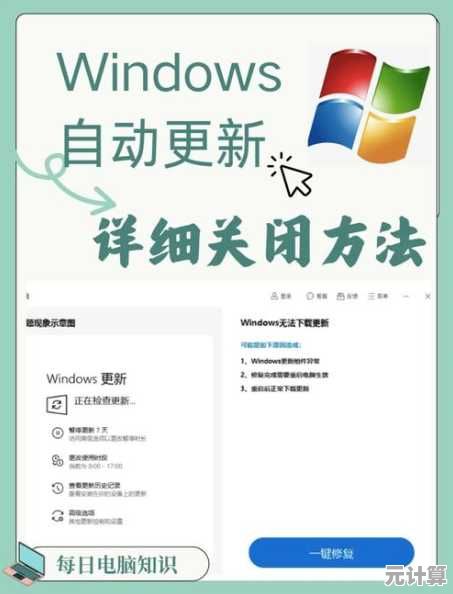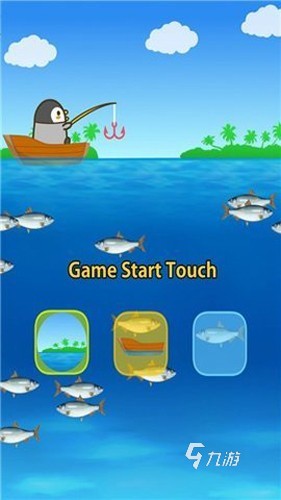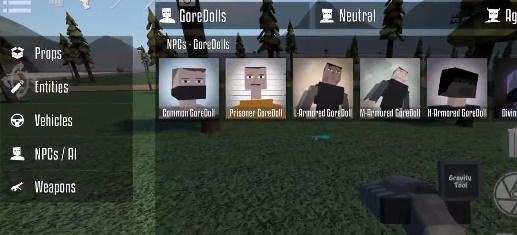如何设置Win11系统启动时自动跳过锁屏直达桌面界面
- 问答
- 2025-09-21 17:49:42
- 3
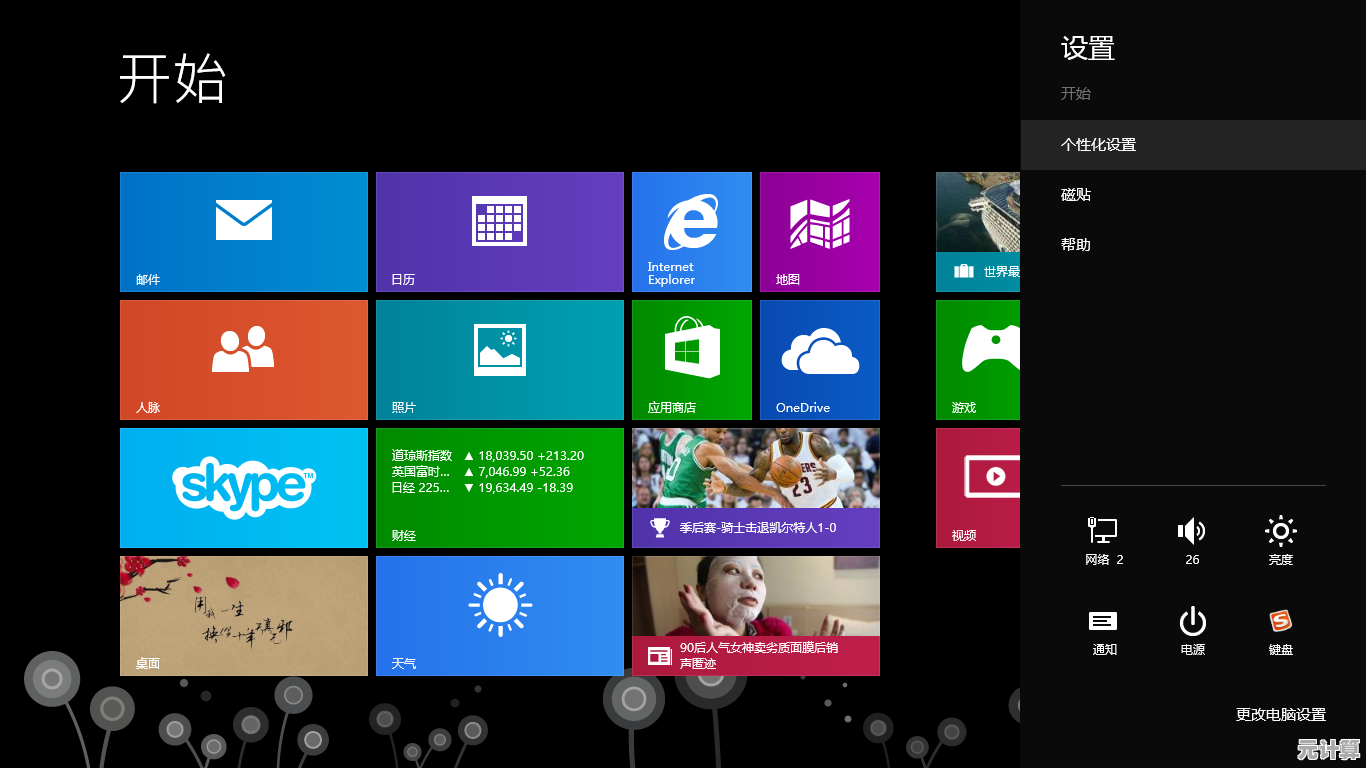
跳过Win11锁屏的野路子:我受够了那张风景图
每次开机都要看那张默认的Win11锁屏——说真的,微软是觉得我有多爱看那片蓝天下的小山坡?更别提还要多按一次空格或点击才能进桌面,作为一个连0.5秒都不想浪费的急性子,我花了三个晚上折腾出了这套方案,分享给同样被锁屏折磨的朋友们。
组策略暴力破解(专业版限定)
如果你用的是Win11专业版/企业版(家庭版用户先别哭,后面有你的方案),组策略是最干脆的解决方案:
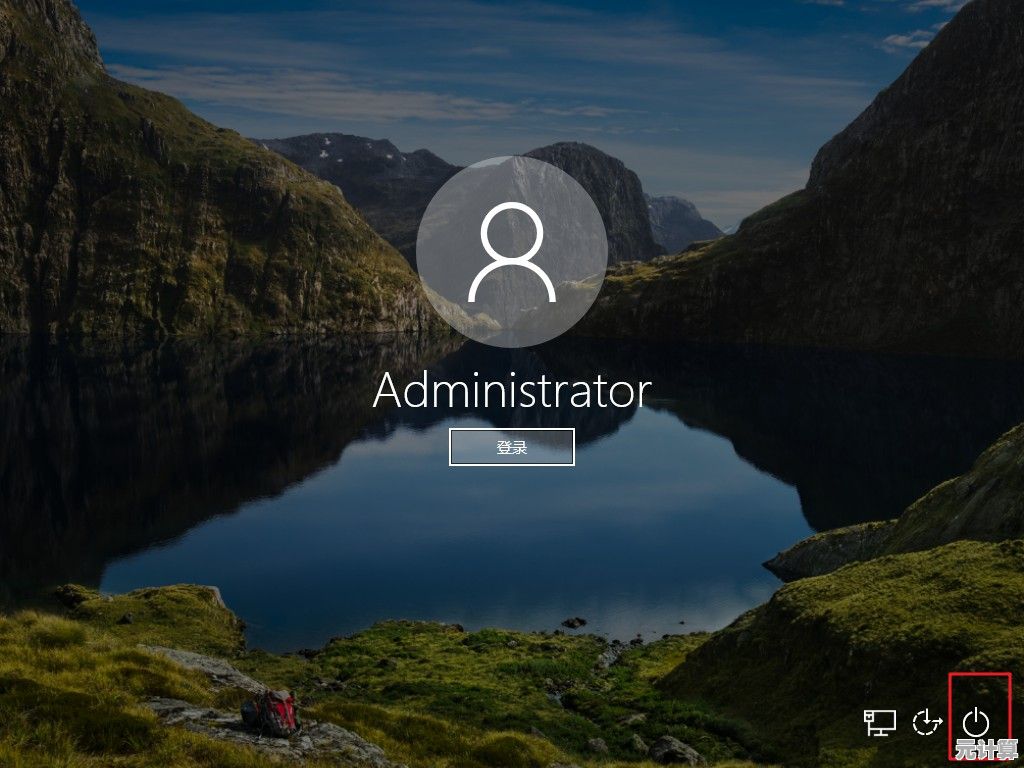
- Win+R 输入
gpedit.msc打开组策略编辑器(这时候系统会假装很严肃地弹个UAC提示,习惯性点"是"就对了) - 找到这条路径:
计算机配置 > 管理模板 > 控制面板 > 个性化 - 双击右侧的"不显示锁屏",改成已启用
理论上到这里就结束了,但Win11偶尔会抽风——我就遇到过两次设置完死活不生效的情况,后来发现是微软账户的同步功能在作妖,这时候需要去设置 > 账户 > Windows备份里关掉"记住我的偏好"(微软这功能命名真是讽刺)。
注册表硬核操作(家庭版救星)
家庭版用户也别慌,注册表永远是我们最后的武器:
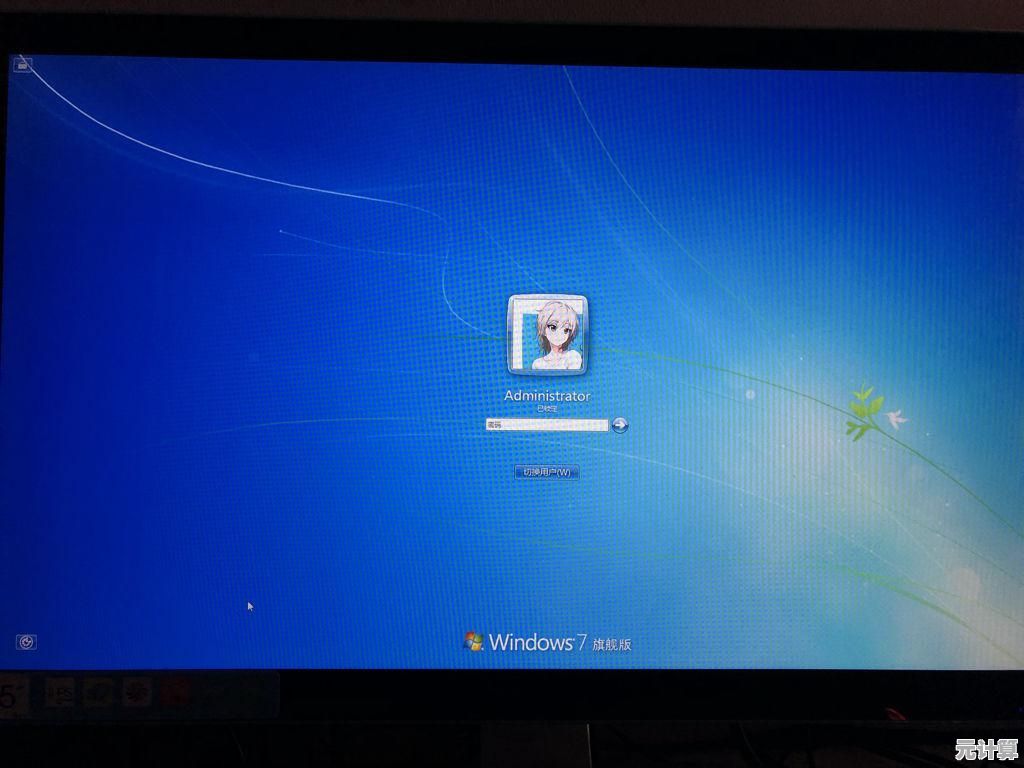
- Win+R 输入
regedit(建议先备份注册表,虽然我从来没备份过也没出过事...) - 导航到:
HKEY_LOCAL_MACHINE\SOFTWARE\Policies\Microsoft\Windows - 右键新建个项命名为
Personalization(如果已有就直接用) - 在右侧新建个 DWORD(32位)值,命名为
NoLockScreen - 双击修改数值数据为 1
重启后应该就见效了,不过要注意,最近一次Win11大更新后(就是那个把右键菜单又改回去的版本),我发现这个方法偶尔会失效,这时候需要额外做一步:
- 去设置 > 账户 > 登录选项,把"需要登录"改成"从不"(这步有点反直觉,但实测有效)
计划任务伪装术(适合洁癖患者)
前两种方法都会彻底干掉锁屏功能,如果你只是想跳过锁屏但保留锁屏本身(比如公司电脑有安全要求),可以用这个邪门技巧:
- 搜索打开任务计划程序
- 创建基本任务,触发器设为"当用户登录时"
- 操作选"启动程序",输入:
rundll32.exe user32.dll,LockWorkStation - 在条件标签页取消勾选"只有计算机使用交流电源时才启动此任务"
这个方法的原理是在你登录的瞬间立即执行锁屏,然后你只需要按任意键就能秒进桌面,虽然多了一步按键操作,但比等着看锁屏强多了,我同事说这就像"先扇自己一巴掌再吃糖",但重度效率控都懂这种扭曲的快感...
后记:微软的执念
折腾完这些,我突然理解为什么微软死活不愿意给个官方选项——那该死的锁屏是他们推广Windows Spotlight和Bing每日壁纸的入口啊!每次更新都感觉他们在锁屏里塞更多垃圾:天气小部件、微软账户提示、OneDrive广告...
现在我的开机流程终于干净利落了,虽然偶尔更新后要重新折腾一遍,如果你发现某个方法失效了,大概率是微软又"优化"了系统,欢迎在评论区交流你的对抗经验——毕竟和操作系统斗智斗勇,才是Windows用户的永恒日常。
本文由腾掣于2025-09-21发表在笙亿网络策划,如有疑问,请联系我们。
本文链接:http://pro.xlisi.cn/wenda/33724.html